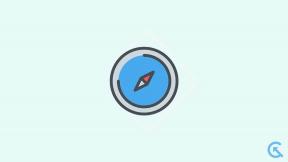Oprava: Problém s pripojením Bluetooth OnePlus 10 Pro
Rôzne / / May 01, 2022
OnePlus konečne uviedol na trh svoje nové vlajkové zariadenie OnePlus 10 Pro s najnovším procesorom Qualcomm Snapdragon 8 Gen 1 SoC vybaveným 120Hz AMOLED displejom. Zariadenie je dodávané s tromi zadnými kamerami, 48 MP primárnym snímačom Sony IMX789, objektívom so svetelnosťou f/1,8 OIS a dizajnom displeja s otvorom. V tomto návode vás prevedieme riešením problému s pripojením Bluetooth na OnePlus 10 Pro.
Ak ste si toto zariadenie zakúpili a máte problémy s pripojením Bluetooth, ako napríklad, že sa zariadenie nespáruje, vypadávanie pripojenia, nemožnosť prenášať súbory, nefunkčné slúchadlo Bluetooth atď., potom nie sám. Mnoho používateľov začalo hlásiť, že ich OnePlus 10 Pro má problém s pripojením Bluetooth.
Ak ste tiež jednou z obetí, nezabudnite úplne postupovať podľa tohto sprievodcu riešením problémov. Bluetooth konektivita sa stala bežnou a najdôležitejšou požiadavkou pre mobilné zariadenia kvôli nedostatku 3,5 mm audio jack a dokonca aj pripojenie iných inteligentných zariadení, ako sú bezdrôtové slúchadlá do uší, inteligentné hodinky, inteligentné domáce spotrebiče, atď. Ak však budete čeliť problémom s pripojením Bluetooth, bude to frustrujúce.

Obsah stránky
- Prehľad zariadenia OnePlus 10 Pro:
-
Oprava: Problém s pripojením Bluetooth OnePlus 10 Pro
- 1. Reštartujte zariadenie
- 2. Zapnutie/vypnutie režimu v lietadle
- 3. Aktualizovať systém
- 4. Udržujte svoje zariadenia Bluetooth bližšie
- 5. Zrušte spárovanie všetkých pripojených zariadení Bluetooth
- 6. Spravte zariadenie ako viditeľné
- 7. Skontrolujte ostatné zariadenia Bluetooth
- 8. Zabudnite na spárované zariadenie
- 9. Vypnite šetrič batérie
- 10. Odstráňte Bluetooth z Optimalizácie batérie
- 11. Obnoviť nastavenia siete
- 12. Vyskúšajte riešenie problémov s aplikáciami v núdzovom režime
- 13. Vymazať oblasť vyrovnávacej pamäte cez obnovenie
- 14. Obnoviť predvoľby aplikácie
- 15. Vykonajte obnovenie továrenských nastavení v telefóne
Prehľad zariadenia OnePlus 10 Pro:
OnePlus 10 Pro je vybavený 6,7-palcovým QHD+ LTPO (2. generácia) displejom s rozlíšením 1440 x 3216 pixelov a pomerom strán 20:9. Ide o panel s obnovovacou frekvenciou 120 Hz. Má maximálny jas 1300 nitov spolu s podporou obsahu HDR 10+. Pod kapotou máme najnovší Qualcomm Snapdragon 8 Gen1 postavený na 4nm výrobnom procese. Ide o osemjadrový procesor s jedným jadrom Cortex-X2 s taktom 3,00 GHz, tromi jadrami Cortex-A710 s taktom 2,5 GHz a štyri jadrá Cortex-A510 taktované na 1,8 GHz. Na zvládnutie graficky náročných úloh máme Adreno 730.
Čo sa týka optiky, získame 48MP primárny snímač spárovaný s objektívom f/1,8, 8MP teleobjektív spárovaný s objektívom f/2,4 a 50MP ultraširokouhlý senzor spárovaný s objektívom f/2,2. Ultraširokouhlý objektív má pôsobivé zorné pole 150 stupňov. Na prednej strane nájdeme 32MP snímač spárovaný s objektívom f/2.2. Nastavenie zadnej kamery je schopné nahrávať 8K videá pri 30 snímkach za sekundu, zatiaľ čo predná kamera je obmedzená na nahrávanie videa v rozlíšení 1080p.
Tento smartfón má tri možnosti úložiska: 128 GB interná pamäť + 8 GB RAM, 256 GB interná pamäť + 8 GB RAM a 256 GB interná pamäť + 12 GB RAM. Čo sa týka komunikácie, získame Wi-Fi 802.11 a/b/g/n/ac/6, Bluetooth 5.2, GPS, NFC a USB Type-C 3.1. A v čo sa týka senzorov, dostaneme snímač odtlačkov prstov pod displejom, akcelerometer, gyroskop, blízkosť, kompas a farbu spektrum. Tento smartfón je napájaný 5 000 batériou, ktorá podporuje 80 W káblové nabíjanie a 50 W bezdrôtové nabíjanie. Smartfón je dostupný v dvoch farebných prevedeniach: čiernej a zelenej.
Oprava: Problém s pripojením Bluetooth OnePlus 10 Pro
Na úrade sa objavilo viacero správ Fórum OnePlus a Subreddit fórum OnePlus že používatelia OnePlus 10 Pro majú problémy s pripojením Bluetooth, napríklad sa nemôžu pripojiť k bezdrôtovým slúchadlám alebo sa často odpájajú. Zatiaľ čo niektorí dotknutí používatelia tiež spomenuli, že aj po aktualizácii na najnovšiu verziu OxygenOS sa zdá, že sa zariadenie OnePlus 10 Pro automaticky znova pripojí.
Medzitým vypnutie optimalizácie batérie pre Bluetooth, resetovanie nastavenia Bluetooth, čistenie úložiska a vyrovnávacej pamäte Bluetooth zo systémových aplikácií atď. Zatiaľ čo niekoľko používateľov uviedlo, že doteraz nenašli takýto problém, čo je skvelé, nie každý má to šťastie. Tu sme vám poskytli niekoľko možných riešení, ktoré by vám z toho mali pomôcť.
Poznámka: Udržujte svoje zariadenie OnePlus 10 Pro dostatočne nabité, aby pripojenie Bluetooth fungovalo správne. Slabá batéria smartfónu alebo zariadenia Bluetooth môže spôsobiť problémy s pripojením.
Reklamy
1. Reštartujte zariadenie
Prvá vec, ktorú by ste mali urobiť, je jednoducho reštartovať zariadenie OnePlus 10 Pro podľa krokov uvedených nižšie, aby ste skontrolovali problém. Normálny reštart systému môže niekedy ľahko vyriešiť viacero problémov, ako sú napríklad problémy s pripojením Bluetooth. Urobiť tak:
- stlačte a podržte a Vypínač na zariadení a potom klepnite na Reštart.
- Počkajte, kým zariadenie OnePlus 10 Pro reštartuje systém.
2. Zapnutie/vypnutie režimu v lietadle
Za zmienku tiež stojí, že ak je zapnutý režim v lietadle, pripojenie Bluetooth nebude fungovať. Skúste vypnúť režim v lietadle, ak je zapnutý. Ak je už vypnutý, nezabudnite ho zapnúť, počkajte niekoľko sekúnd a znova ho vypnite, aby sa obnovila chyba sieťového pripojenia. Môžete to vykonať cez Nastavenia > Režim v lietadle.
3. Aktualizovať systém
Mali by ste tiež skontrolovať čakajúce aktualizácie softvéru na vašom zariadení OnePlus 10 Pro, aby ste opravili viacero chýb alebo zlepšili výkon zariadenia či dokonca stabilitu. Nová aktualizácia systému vždy zlepšuje výkon a obsahuje aj nové funkcie. Stačí prejsť do zariadenia Nastavenia > Systém > Aktualizácia systému > Vyhľadať aktualizáciu.
Reklamy
Ak je k dispozícii aktualizácia, stačí kliknúť stiahnuť a nainštalovať. Dokončenie procesu inštalácie aktualizácie firmvéru môže chvíľu trvať. Po dokončení nezabudnite reštartovať zariadenie, aby sa zmeny uplatnili. Nakoniec znova skontrolujte problém s pripojením Bluetooth.
4. Udržujte svoje zariadenia Bluetooth bližšie
Možno sú vaše zariadenia Bluetooth dostatočne ďaleko od smartfónu alebo mimo dosahu signálu Bluetooth. To je dôvod, prečo pripojenie niekoľkokrát prepadne alebo sa znova pripojí.
5. Zrušte spárovanie všetkých pripojených zariadení Bluetooth
Uistite sa, že ste odstránili alebo zrušili spárovanie všetkých pripojených zariadení Bluetooth z vášho OnePlus 10 Pro, aby ste obnovili systém a potom znova pripojte konkrétne zariadenie Bluetooth, ktoré chcete použiť. Urobiť tak:
- Ísť do nastavenie > Správca aplikácií.
- Klepnite na Bluetooth z Systémové aplikácie zoznam > Klepnite na Skladovanie.
- Potom klepnite na Vymazať vyrovnávaciu pamäť a Zmazať dáta jeden za druhým.
- Nakoniec reštartujte svoj OnePlus 10 Pro, aby ste znova skontrolovali problém.
6. Spravte zariadenie ako viditeľné
V niektorých prípadoch nemusí byť vaše zariadenie zistiteľné z hľadiska Bluetooth, preto sa odporúča zapnúť možnosť zistiteľného cez nastavenie > Bluetooth > Zapnúť a Nastavte toto zariadenie ako viditeľné možnosť. Po dokončení by ste mali byť schopní prepojiť svoje zariadenie OnePlus s inými zariadeniami Bluetooth.
7. Skontrolujte ostatné zariadenia Bluetooth
Možno, že staršie zariadenie Bluetooth beží na predchádzajúcej verzii Bluetooth a už bolo predtým pripojené alebo spárované s vaším telefónom. Preto môžu pri pokuse o opätovné pripojenie alebo opätovné spárovanie s tým istým zariadením dôjsť k vzájomnému konfliktu. Vypnite a zapnite zariadenie Bluetooth a uveďte ho do režimu párovania, resp.
8. Zabudnite na spárované zariadenie
Uistite sa, že ste zabudli spárované zariadenie Bluetooth podľa nižšie uvedených krokov a potom sa pokúste znova pripojiť alebo znova spárovať.
- Ísť do nastavenie > Klepnite na Bluetooth > Nájdite zoznam spárovaných zariadení.
- Skontrolujte konkrétne problematické zariadenie Bluetooth, ktoré už je spárované.
- Teraz klepnite na ňu alebo na ikonu vedľa nej > Klepnite na Zabudnite na zariadenie > Jednoducho reštartujte slúchadlo a skúste spárovanie znova.
9. Vypnite šetrič batérie
Ak je na vašom zariadení OnePlus povolená možnosť šetriča batérie, začne sa brániť Pripojenie Bluetooth alebo iné sieťové pripojenia vždy, keď kapacita batérie zariadenia klesne na 20 % alebo nižšie. Uistite sa teda, že ste vypli možnosť šetriča batérie podľa nižšie uvedených krokov a nabite zariadenie na viac ako 50 % alebo viac.
- Ísť do nastavenie na zariadení OnePlus > Klepnite na Batéria.
- Choďte do Šetrič batérie > Uistite sa VYPNITE ho.
10. Odstráňte Bluetooth z Optimalizácie batérie
Niekedy môže možnosť Optimalizácia batérie zabrániť používaniu Bluetooth alebo konektivite vášho telefónu. Nezabudnite ho vypnúť a skúste to znova.
- Klepnite na nastavenie ikonu z domovskej obrazovky alebo zo zásuvky aplikácie.
- Ísť do Batéria > Choďte do Optimalizácia batérie.
- Teraz sa uistite, že ste vybrali Bluetooth možnosť a vypnite to. [ak je už vypnutý, preskočte túto metódu]
- Po dokončení reštartujte mobil a znova skontrolujte problém.
11. Obnoviť nastavenia siete
Ak problém s pripojením Bluetooth pretrváva, mali by ste resetovať nastavenia siete priamo na telefóne, aby ste vymazali existujúce nastavenia siete, konfigurácie atď. Obnoví systém a vymaže dočasné údaje vyrovnávacej pamäte alebo akékoľvek chyby.
- Ísť do nastavenie > systém > Resetovať > Obnovte Wi-Fi, mobil a Bluetooth.
- Klepnite na Obnoviť nastavenia > Môže vás požiadať o zadanie kódu PIN alebo hesla, ak niektoré z nich používate na uzamknutej obrazovke zariadenia.
- Stačí zadať kód PIN alebo heslo > Klepnite na Ďalšie > Klepnite na Obnoviť nastavenia znova.
- Na dokončenie procesu resetovania počkajte niekoľko sekúnd.
- Po dokončení nezabudnite reštartovať mobil, aby sa obnovil systém.
12. Vyskúšajte riešenie problémov s aplikáciami v núdzovom režime
Ak sa vám zdá, že nič nefunguje, skúste zaviesť OnePlus 10 Pro v núdzovom režime, aby ste sami vyriešili problémy s aplikáciou. Urobiť tak:
- Stlačte a podržte tlačidlo napájania na OnePlus 10 Pro.
- Teraz stlačte a podržte možnosť „Vypnúť“ na obrazovke, aby sa zobrazila obrazovka núdzového režimu.
- Jednoducho klepnite na OK reštartovať do núdzového režimu.
- Po reštarte teraz môžete skontrolovať, ktoré aplikácie spôsobujú problémy. Neskôr môžete aplikáciu odinštalovať, ak nájdete problémy.
13. Vymazať oblasť vyrovnávacej pamäte cez obnovenie
Vymazanie vyrovnávacej pamäte zariadenia prostredníctvom ponuky obnovy akcií je ďalším spôsobom, ako vyriešiť problém s pripojením Bluetooth. Urobiť tak:
- Vypnite svoj OnePlus 10 Pro a potom na niekoľko sekúnd súčasne stlačte a podržte tlačidlo napájania a tlačidlo zníženia hlasitosti, kým sa nezobrazí režim obnovenia.
- Teraz uvoľnite obe tlačidlá > Keď sa zariadenie zavedie do ponuky Obnovenie, budete musieť pomocou tlačidla hlasitosti prejsť na „Vymazať oblasť vyrovnávacej pamäte“.
- Potom výber potvrďte stlačením tlačidla napájania.
- Potom nechajte proces dokončiť a potom reštartujte zariadenie normálne do systému, aby ste znova skontrolovali problém.
14. Obnoviť predvoľby aplikácie
Problémy s pripojením Bluetooth môže niekedy znížiť aj resetovanie predvolieb aplikácie na zariadení. Niektoré nastavenia aplikácie môžu byť v konflikte so systémovými funkciami. Robiť to:
- Choďte na nastavenie > Klepnite na systém.
- Klepnite na Obnoviť možnosti > Klepnite na Obnovte predvoľby aplikácie.
- Potom klepnite na Obnoviť aplikácie. [Nevymaže žiadne osobné údaje]
- Obnovia sa iba upozornenia aplikácií, predvolené aplikácie, konfigurácie VPN, povolenia aplikácií, vymažú sa všetky spárované zariadenia Bluetooth, odstránia sa všetky uložené heslá Wi-Fi atď.
15. Vykonajte obnovenie továrenských nastavení v telefóne
Ak sa vám zdá, že nič nefunguje a je nepríjemné nájsť riešenie vášho problému, vykonajte úplné obnovenie továrenských nastavení na vašom zariadení na vymazanie všetkých nastavení zariadenia, nainštalovaných aplikácií alebo hier, nastavení Bluetooth a Wi-Fi, atď. Vymaže tiež všetky súbory z vášho interného úložiska.
Preto vám odporúčame zálohovať si dôležité dáta, ktoré sú uložené na internom úložisku okrem telefónnych kontaktov, textových správ atď. Po dokončení môžete vykonať nasledujúce kroky na obnovenie továrenských nastavení:
- Ísť do nastavenie > systém > Obnoviť možnosti.
- Vyberte Vymažte všetky údaje > Klepnite na Resetovať telefón.
- Ak na uzamknutej obrazovke telefónu používate kód PIN alebo heslo, zobrazí sa výzva na jeho zadanie.
- Po zadaní kódu PIN alebo hesla klepnite na Ďalšie.
- Teraz klepnite na Vymazať všetko > Počkajte, kým sa zariadenie automaticky reštartuje.
- Nakoniec prejdite procesom počiatočného nastavenia a skontrolujte problém s pripojením Bluetooth na OnePlus 10 Pro.
To je všetko, chlapci. Predpokladáme, že tento návod bol pre vás užitočný. Pre ďalšie otázky môžete komentovať nižšie.